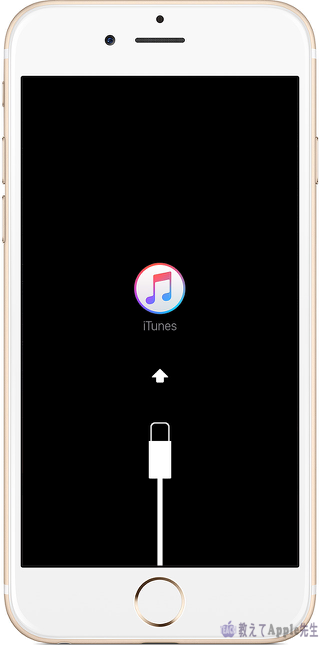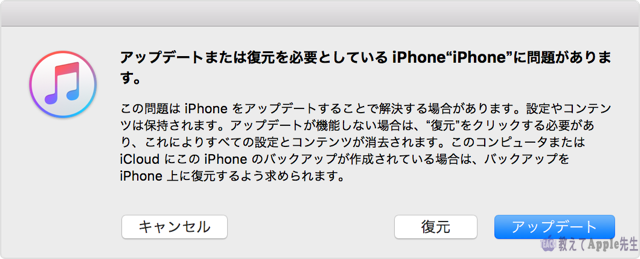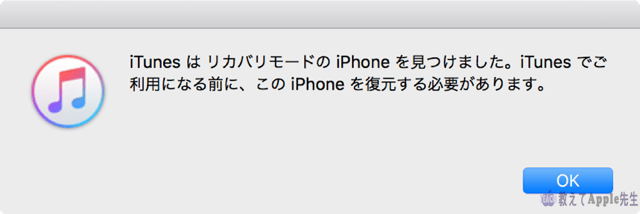DFUモードはiPhoneやiPadのファームウェアをアップデートするモードです。
しかし,画面が突然 真っ暗になりケーブルと音符のマーク(iTunesのアイコン)がでる,いわゆるリカバリモードになりiTunesでの復元するしかない状態になったときや,iTunesでの復元時にエラーコードが出たりして復元ができないときにもDFUモードを試す価値があります。
いきなりリカバリモードになった
大幅なアップグレード時や,アプリのアップデートなどが上手くいかず,いきなり画面が真っ暗になり,電源コード(Lightningケーブル)と音符マーク(iTunesアイコン)が出て「このiPhoneは使用できません」という表示が出ることがあります。
これはリカバリモードと言って,パソコンを用いてiTunesアプリで「アップデート」もしくは「復元」してあげる必要があります。
リカバリモードからの復元
iTunesを起動しiPhoneなどの当該デバイスをライトニングケーブルで接続します。
パソコン画面に「アップデートまたは復元を必要としている iPhone”あなたのiPhoneの名前”に問題があります」というメッセージが表示されます。
「復元」ではなく「アップデート」をクリックして下さい。
iOS の再インストールが始まります。これには15分位時間がかかると思います。
個人データはそのまま引き継がれます。
「復元」を押すと初期化されますので「アップデート」にしてください。
「アップデート」がうまくいかない場合は「復元」を実行します。
「復元」を行うと初期化され,工場出荷状態に戻ります。
バックアップはありますか
工場出荷状態に戻すわけですのでバックアップがない場合,元に戻すことはできません。
電話帳などは携帯キャリアのバックアップサービスで戻せるかもしれません。
Apple IDが判っている場合(判っていないコワイんですが・・)はiCloudに上がっているデータは戻ってきますし,アプリも再ダウンロードすれば問題はありません。
しかし,ゲームなどのデータがデバイス本体にある場合は戻ってきません。
バックアップは常日頃に取っておくことを心がけたいものです。
復元を行うとiTunesにエラーが出る
復元中にiTunes画面にエラーが出てくることがあります。
エラーコードはたくさんありますのでコチラで確認してみて下さい。
エラーコードの原因が分かればそこのところをチェックして下さい。
それでもエラーコードが消えない時にDFUモードを試してみます。
DFUモード
電源/スリープボタンとホームボタン(iPhone7(puls))はボリュームのマイナスボタンを10秒ほど押しっぱなしにします。
画面が真っ暗になったら電源/スリープボタンだけ離します。
しばらくすると「iTunesはリカバリモードのiPhoneを見つけました****」と表示されます。
iTunesで「iPhoneを復元」を選択し「復元とアップデート」をクリックし復元を行います。
DFUモードの解除は,電源/スリープボタンとホームボタン(iPhone7(Puls)は音量を下げる)を長押しし、画面にリンゴマークが出れば通常モードに戻ります。
りんごG3がまとめます

iPhoneがリカバリモードになっても慌てずに!
でも,バックアップは常に取っておきましょう!